iPhoneのコントロールセンターを使いこなす
iPhone のコントロールセンターには、画面の回転ロックやWi-Fi、Bluetooth のオン/ オフなどが登録されている。アイコンをタップする以外に、3D touch で表示される追加オプションも操作可能。なお、iPhone X でコントロールセンターを呼び出すときは、右上からスワイプして画面を引き下ろす。
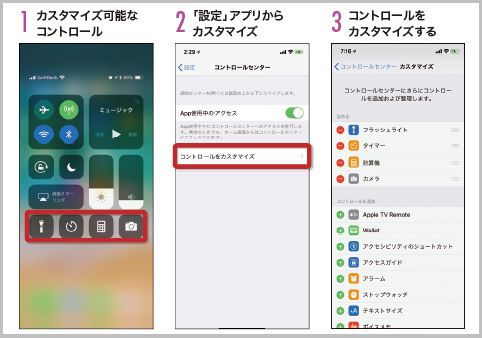
iPhoneのコントロールセンター設定
iPhone Xはホーム画面またはロック画面で、画面上部の右上から下にスワイプするとコントロールセンターが表示される。回転ロックのアイコンをタップすると画面の回転がロックされる。Wi-Fi のオン/ オフなどもここからできる。コントロールセンターに並ぶアイコンには、押すと追加オプションが表示されるものがある。
iPhoneのコントロールセンターに並ぶアイコンは、上部にある7つは固定となっているが、それ以外のアイコンは「設定」アプリでカスタマイズ可能。「ストップウォッチ」や「アラーム」など、追加できるアプリもいくつか用意されている。
コントロールセンターから呼び出したい機能があれば、ここに登録しておこう。順番も変えられるので、よく使うものを上に置いておくと便利だ。
iPhoneコントロールセンターにメモ
具体的には、iPhoneのコントロールセンターにある下の4つのアイコンは、並べ替えや削除ができる。アイコンは追加することも可能で、5つ以上置くこともできる。
「設定」アプリの「コントロールセンター」をタップし、「コントロールをカスタマイズ」をタップする。カスタマイズ画面で並べ替えや削除ができるほか、「+」ボタンでコントロールセンターに追加できるアプリも確認できる。
iPhone の「メモ」アプリを起動している間に、「あれ、なにをメモしたいんだっけ?」となってしまうことはないだろうか。コントロールセンターにメモを追加しておけば、コントロールセンターからすぐにメモが起動できる。
iPhone X はFace ID でスムーズにロック解除ができるので、ロック解除が必要な写真や手書きのスケッチもすぐに使えて便利だ。
■「iPhone」おすすめ記事
「iPhoneから送信」の署名を消す方法とは?
iPhoneの写真検索で使える4つのテクニック
iPhoneの写真を整理するならアルバムを作成
iPhoneのライブフォトをループ動画にして共有
iPhoneの文字入力はキーボードを寄せるとラク
LINEでiPhoneの機種変更をする時の事前準備
PCメールをスマホで受信したり送信したりする
iPhoneカレンダーは家族みんなで共有すると便利
iPhoneのメッセージ設定で相手が読んだか確認
■「ラジオライフ.com」おすすめ記事
iPhone隠しコマンド10選!あくまで自己責任で
iPhone無音カメラはマイクロソフト製が高機能
























